
Yurko Brovko
0
1439
170
Jurnalul de date este o problemă severă de confidențialitate și majoritatea gigantilor tehnologici, inclusiv Microsoft au fost acuzați de aceasta. Așadar, nu este de mirare că oamenii s-au ferit de diverse setări de confidențialitate în Windows 10. Au existat acuzații de urmărire a informațiilor utilizatorului în Windows 10. Ei bine, nu este surprinzător, având în vedere că majoritatea altor giganți tehnologici precum Google o fac, dar, din fericire, Microsoft este transparentă despre aceasta și a inclus opțiuni de dezactivare a tuturor înregistrărilor de date în Windows 10.
Astăzi, vă vom anunța tot ce puteți face pentru a dezactiva înregistrarea datelor în Windows 10. Rețineți că, urmând acești pași, vă veți asigura că nu veți putea utiliza diferite funcții Windows 10, cum ar fi Cortana, Store și multe altele. Prin urmare, dacă sunteți încă preocupat de confidențialitatea dvs. pe Windows 10 și doriți o experiență privată Windows 10, urmați pașii de mai jos:
Dezactivați înregistrarea datelor în timpul instalării Windows 10
Deși există diferite setări care vă permit să dezactivați înregistrarea de date, puteți alege să dezactivați înregistrarea de date la început, adică atunci când instalați Windows 10. Iată cum puteți face acest lucru:
1. Când instalați Windows 10, vi se oferă o opțiune pentru „PersonalizeazăSau utilizați „Setări expres”Pentru opțiunile de confidențialitate.
2. Selectați „Personalizează" și apoi opriți opțiunile pe care considerați că le va trimite informațiile private către Microsoft. Puteți alege să păstrați anumite funcții cu care sunteți bine.
3. De asemenea, Microsoft vă va solicita să vă conectați cu un cont Microsoft sau un cont local. Alegeți un cont local, dacă nu doriți să trimiteți informațiile personale la Microsoft. Pentru persoanele care nu știu, un cont local este un cont de utilizator simplu creat pentru a fi folosit pe un anumit PC Windows. Am folosit conturi locale simple pentru a vă conecta la versiunile Windows înainte de Windows 8.
Notă:
Pentru a descărca și instala aplicațiile Windows din Magazin, va trebui să aveți un cont Microsoft. Contul Microsoft vă va permite să utilizați diferite servicii Microsoft, cum ar fi Cortana, Outlook, OneDrive, OneNote și multe altele.
Metoda 2: Dezactivați înregistrarea datelor prin Setările Windows 10
Dacă nu ați fost atent la setările de confidențialitate în timpul instalării Windows 10, nu vă faceți griji, nava nu a navigat încă pentru dvs. Setările Windows 10 vă permit să dezactivați diverse opțiuni de confidențialitate care ar putea fi înregistrarea datelor dvs. oricând doriți.
1. Accesați „Setări”În meniul Start.
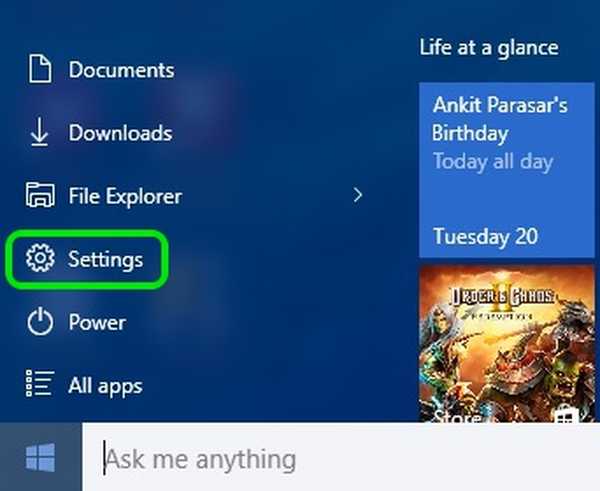
2. Faceți clic pe „intimitate" opțiune.
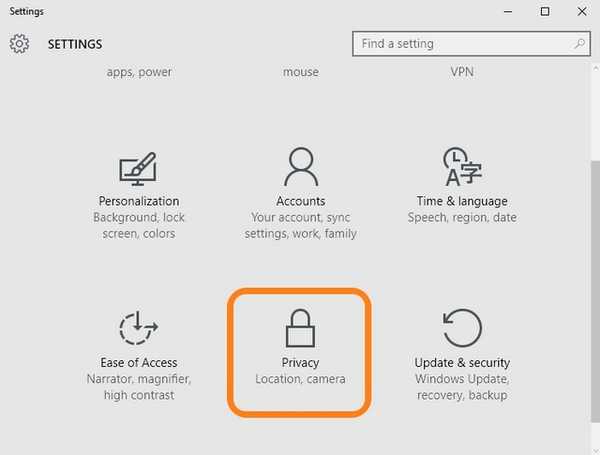
3. Aici puteți dezactiva diferitele opțiuni de confidențialitate care trimit date către Microsoft. Puteți dezactiva id-ul dvs. de publicitate, trimiterea de date către Microsoft pe introducerea / interogarea cheylogging-ului dvs., site-urile web care vă accesează datele, aplicațiile care vă accesează datele, locația și multe altele. Puteți păstra anumite setări activate dacă simțiți că este în regulă cu dvs..
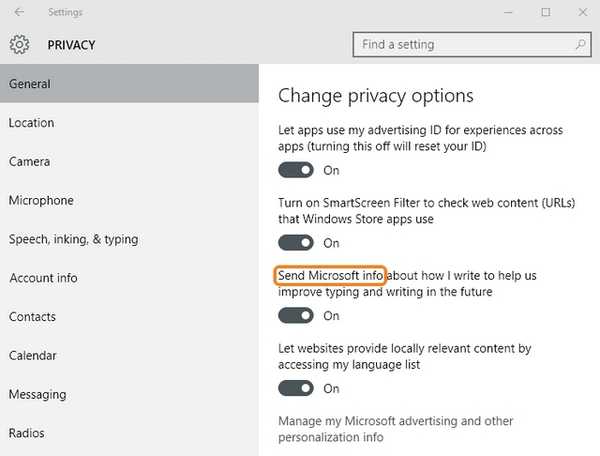
4. De asemenea, accesați „Feedback și diagnostic”Fila și setați„Frecvența feedback-ului" la fel de "Nu„. De asemenea, schimbați „Trimiteți datele dispozitivului dvs. la Microsoft" la "De bază„.
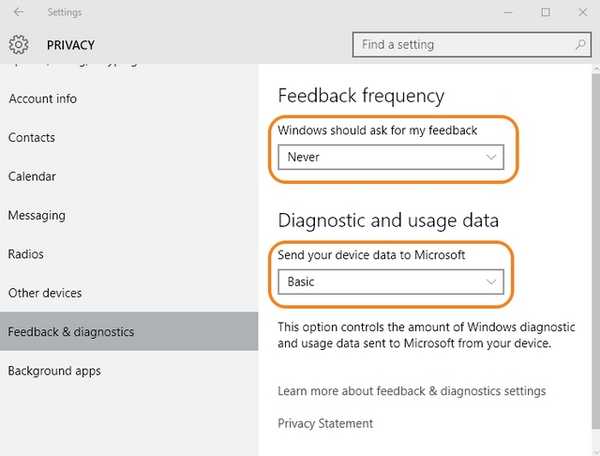
De asemenea, puteți dezactiva actualizările automate ale Windows 10 ale Microsoft în Setări, dacă vă preocupă noile actualizări Microsoft care v-ar schimba setările.
1. Accesați „Actualizare și securitate”În„Setări„.
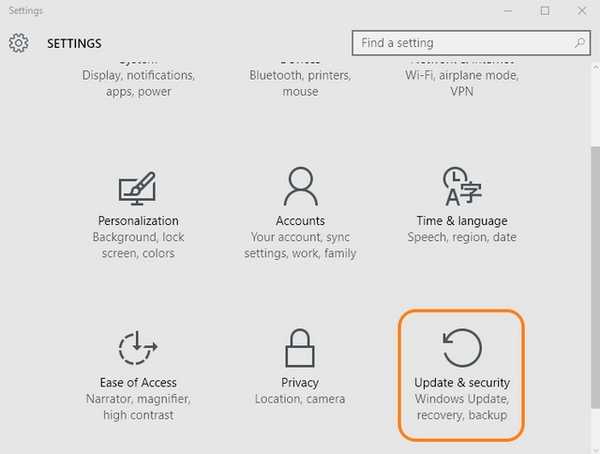
2. În „Windows UpdateOpțiune, faceți clic pe „Opțiuni avansate„.
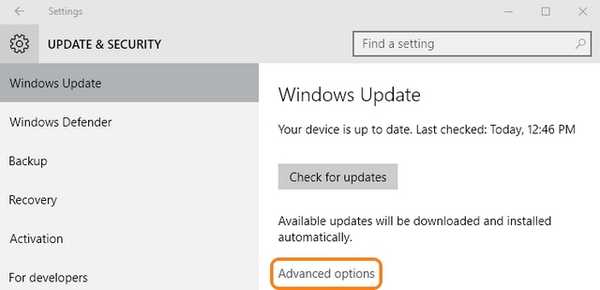
3. Apoi, faceți clic pe „Alegeți cum sunt livrate actualizările„.
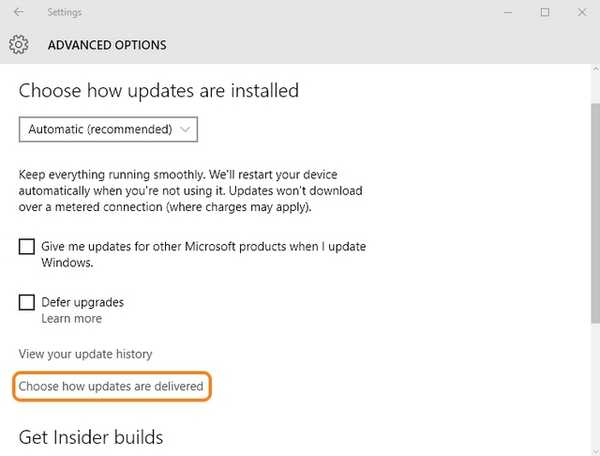
4. Opriți actualizări.
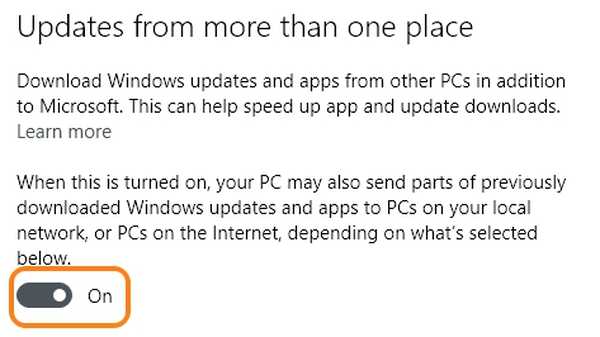
Dacă nu doriți ca Cortana să utilizeze informațiile dvs., puteți dezactiva Cortana cu totul și puteți chiar dezactiva căutarea pe Web în caseta de căutare. Dezactivarea căutării atât în Cortana, cât și în cele web va duce la căsuța Căutare fiind disponibilă numai pentru căutarea fișierelor și setărilor PC-ului.
1. Accesați „Vorbirea, cerneala și tastarea" în "intimitateSetări ”.
2. Faceți clic pe „Nu mai cunoașteți-mă”Pentru a șterge toate informațiile pe care le-a acumulat Cortana pe dispozitiv.
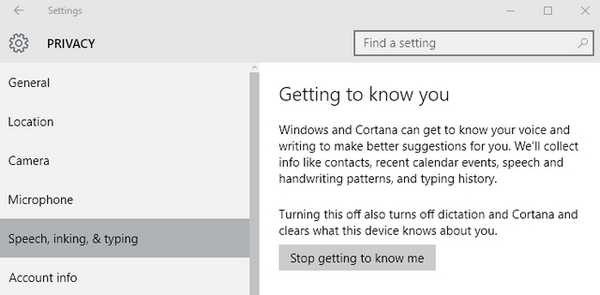
3. Pentru a dezactiva căutarea Cortana și web, accesați Cortana și faceți clic pe meniul hamburger în stânga sus și faceți clic pe „Caiet„.
4. Apoi, faceți clic pe „Setări„.
5. Opriți Cortana. Când opriți Cortana, va exista o opțiune pentru a dezactiva „Căutați online și includeți rezultate web„.
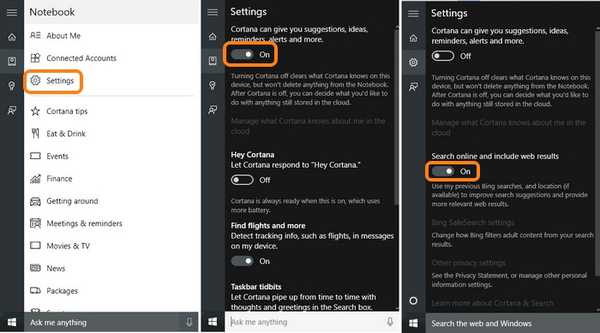
6. Unele informații de la Cortana sunt salvate și în cloud. Pentru a șterge asta, faceți clic pe „Gestionați ce știe Cortana despre mine în nor„.
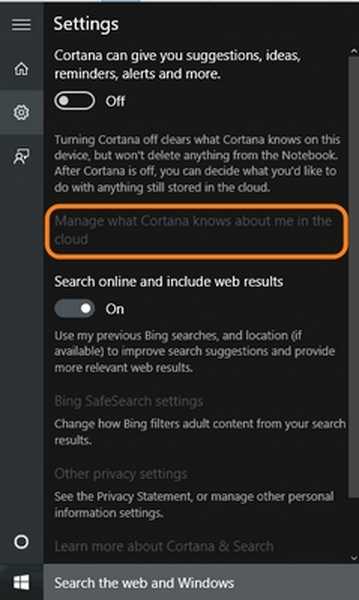
7. „Bing-Personalizare”Pagina web se va deschide și veți găsi un„clarButon ”în partea de jos. Faceți clic pe butonul „șterge” pentru a șterge toate datele din cloud.
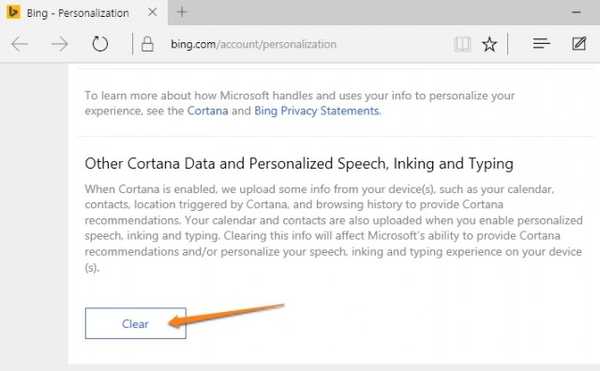
Dezactivați înregistrarea datelor în Microsoft Edge
Împreună cu diversele setări Windows, Microsoft Edge funcționează și ca hog de date pentru Microsoft datorită diverselor sale caracteristici. Puteți dezactiva înregistrarea datelor în Edge prin următorii pași:
1. Deschideți Edge și faceți clic pe butonul meniu cu trei puncte în dreapta sus și accesați „Setări”.
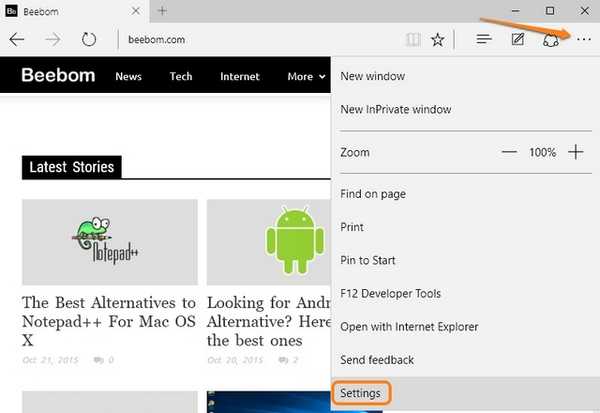
2. Derulați în jos și faceți clic pe „Vizualizați setările avansate„.
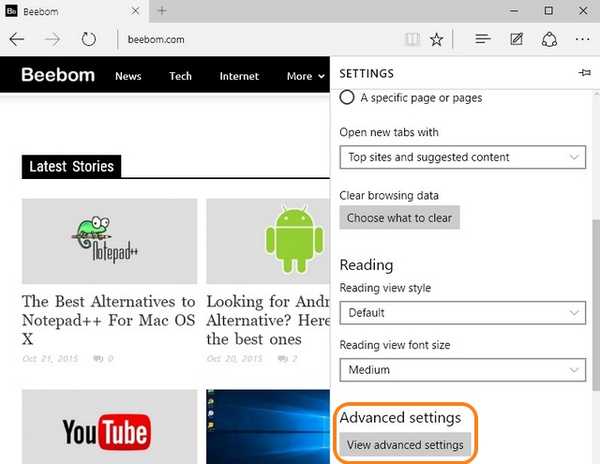
3. În setări avansate, în secțiunea „Confidențialitate și servicii”Antet, puteți dezactiva funcții precum„arată sugestii de căutare pe măsură ce scriu„, Care înregistrează apăsările tastei dvs.,„predicția paginii„,„Ecran inteligent„.
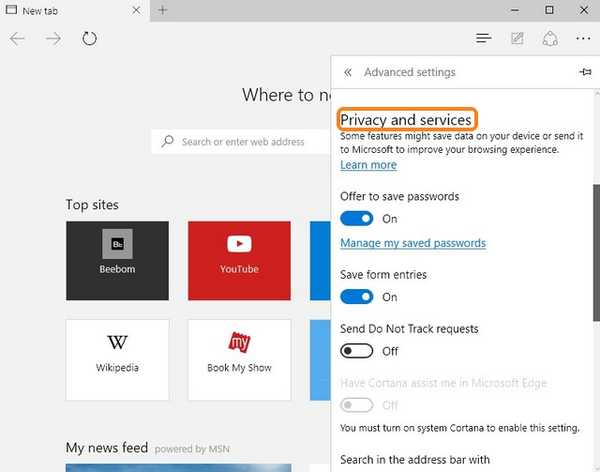
Dacă nu utilizați Edge, atunci nu este nimic de care să vă faceți griji. Chiar și Chrome este un porumb de date, astfel încât să puteți utiliza diverse alte alternative.
VEZI DE asemenea: Cum dezactivați urmărirea Windows 10
Pentru a rezuma, aceștia sunt pașii pe care îi puteți face pentru a dezactiva înregistrarea datelor în Windows 10. Dacă alegeți, de asemenea, să nu utilizați și alte servicii Microsoft, puteți verifica lista noastră de playere video de top pentru Windows pe care să le utilizați în loc de Windows Media Jucați împreună cu alternativele de vizualizare Windows Image pe care să le utilizați.















